هل بوابة BaldurS Gate 3 عبارة عن منصة متقاطعة؟ ليس بعد

بعد الكثير من الضجيج والترقب، تم إطلاق فيلم "بوابة بلدور 3". ولكن، قبل التعمق في اللعبة، سيرغب العديد من اللاعبين في معرفة ما إذا كان الأمر كذلك أم لا
عندما تكون خدمة Antimalware Service Executable عالية على وحدة المعالجة المركزية ، فليس من السهل إصلاحها. وبالتالي لدينا دليل هنا للتعامل مع خطأ استخدام وحدة المعالجة المركزية (CPU) القابل للتنفيذ في خدمة Antimalware . لكن أولاً ، دعونا نفهم ما هي خدمة Antimalware Service القابلة للتنفيذ .
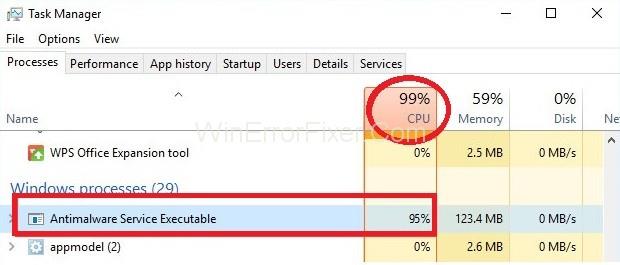
يوفر خدمة Windows Defender ، أي أنه يسمح لـ Windows Defender بمراقبة نظامك باستمرار وتوفير الحماية ضد الهجمات الإلكترونية .
من ناحية أخرى ، يؤدي إلى استخدام CPU عالي ، وبالتالي تقليل أداء النظام. يقوم بإجراء المسح الكامل لنظامك حيث يعتمد على وحدة المعالجة المركزية ، مما يقلل من كفاءة النظام.
محتويات
4 حلول لإصلاح الاستخدام العالي لوحدة المعالجة المركزية (CPU) لخدمة مكافحة البرامج الضارة
لذلك ، إذا كنت تواجه استخدامًا مرتفعًا لوحدة المعالجة المركزية منذ فترة طويلة من الوقت ، فاتبع الخطوات التالية لإصلاح مشكلة استخدام وحدة المعالجة المركزية عالية الأداء القابلة للتنفيذ في خدمة مكافحة البرامج الضارة:
الحل 1: تغيير جدولة Windows Defender
عندما يقوم Windows Defender بفحص كامل للنظام ، فإن عملية تنفيذ خدمة Antimalware تستخدم طاقة CPU عالية. لذلك ، يمكنك جدولة عمليات الفحص ليتم إجراؤها في وقت معين لتقليل استخدام وحدة المعالجة المركزية. اتبع الخطوات التالية لجدولة عمليات الفحص:
الخطوة 1 : في البداية ، انقر فوق الزر ابدأ واكتب Task Scheduler . الآن ، انقر فوق الخيار Task Scheduler.
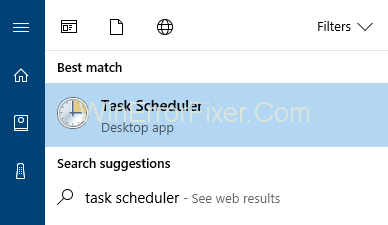
الخطوة 2 : ستظهر نافذة برنامج جدولة المهام. على الجانب الأيسر من الجزء ، انقر نقرًا مزدوجًا فوق مجلد Task Scheduler Library . الآن ، انقر نقرًا مزدوجًا فوق المجلد Microsoft. ثم انقر فوق Windows وفي النهاية انقر نقرًا مزدوجًا فوق مجلد Windows Defender. بمعنى آخر ، اتبع المسار Library → Microsoft → Windows → Windows Defender.
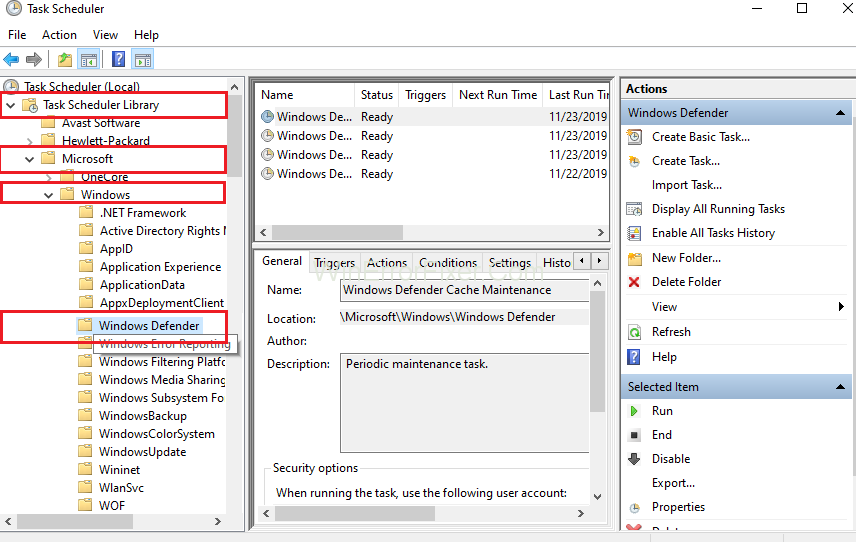
الخطوة 3 : الخطوة التالية هي النقر نقرًا مزدوجًا فوق فحص Windows Defender المجدول في الجزء الأوسط من النافذة.
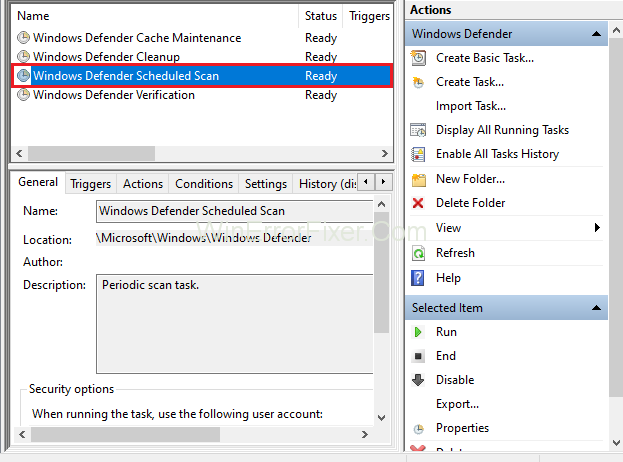
الخطوة 4 : ستظهر نافذة MP Scheduled Scan Properties. الآن ، انتقل إلى علامة التبويب "الشروط " ثم قم بإلغاء تحديد جميع الخيارات. أخيرًا ، انقر فوق الزر " موافق " . ستختفي جميع عمليات الفحص المجدولة.
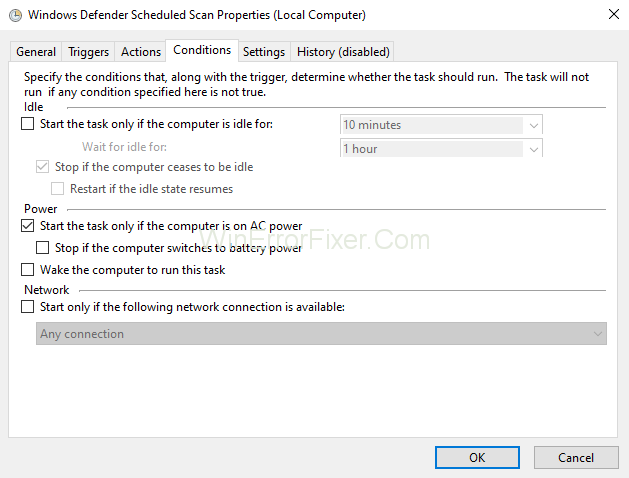
الخطوة 5: الآن ، قم بجدولة عمليات الفحص الجديدة بحيث يكون التأثير على أداء نظامك منخفضًا. لذلك ، مرة أخرى انقر نقرًا مزدوجًا فوق الفحص المجدول لـ Windows Defender . ثم اختر علامة التبويب المشغلات وانقر فوق جديد .
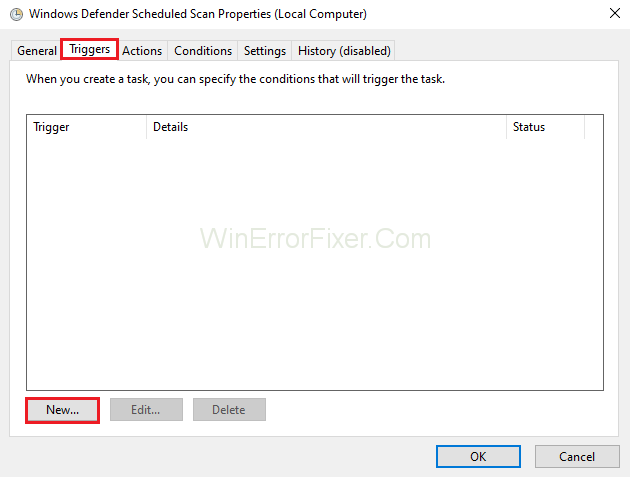
الخطوة 6 : قم بإنشاء جدول فحص جديد بحيث يكون هناك توازن بين كفاءة النظام والحماية. من الأفضل جدولة عمليات الفحص أسبوعيًا للحصول على أداء أفضل لنظامك. أخيرًا ، اختر اليوم الذي سيحدث فيه المسح.
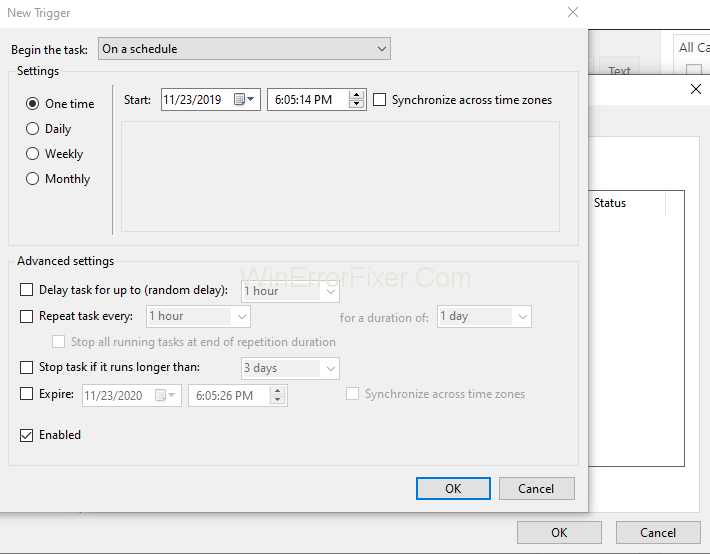
الخطوة 7 : اتبع نفس العملية للخدمات التالية الموجودة في نفس المسار الموضح أعلاه:
الحل 2: تعطيل Windows Defender
يمكن أن يساعد تعطيل Windows Defender في حل مشكلة الاستخدام العالي لوحدة المعالجة المركزية ، وبالتالي تدهور أداء النظام. اتبع الخطوات التالية لتعطيل Windows Defender لنظامك:
الخطوة 1 : افتح مربع التشغيل بالضغط على مفتاح Windows و R معًا من لوحة المفاتيح.
الخطوة 2 : الآن ، اكتب regedit في مربع حوار. ثم اضغط على زر Ok .
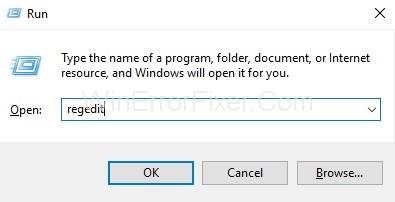
الخطوة 3 : ستظهر نافذة محرر التسجيل. الآن ، تصفح المجلدات واحدًا تلو الآخر بالنقر المزدوج عليها وفقًا للتسلسل: HKEY_LOCAL_MACHINE → Software → Policies → Microsoft → Windows Defender .
الخطوة 4 : انقر نقرًا مزدوجًا فوق إدخال التسجيل المسمى DisableAntiSpyware وقم بتعيين بيانات القيمة الخاصة به على 1 . إذا كنت لا ترى إدخال التسجيل المسمى DisableAntiSpyware ، فانقر بزر الماوس الأيمن في جزء محرر التسجيل ثم انقر فوق علامة التبويب الجديدة ثم اختر قيمة DWORD (32 بت) .
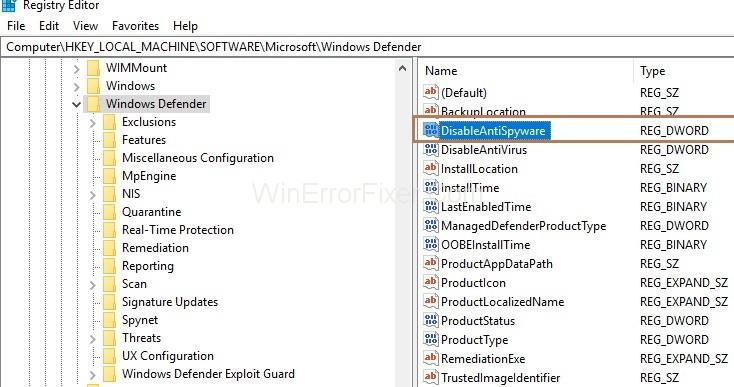
الخطوة 5 : الخطوة الأخيرة هي تسمية إدخال التسجيل هذا باسم DisableAntiSpyware . ثم انقر مرتين عليها. أخيرًا ، اضبط بيانات القيمة الخاصة به على 1.
الحل 3: إضافة خدمة مكافحة البرامج الضارة القابلة للتنفيذ إلى قائمة استثناءات Windows Defender
يقوم Windows Defender بفحص كل ملف ، بما في ذلك الملف نفسه ، على نظامك. وبالتالي ، ينتج عنه بعض التفاعلات المثيرة للاهتمام ، وهناك تأخر في النظام. لذلك ، لمنع Windows Defender من فحص نفسه ، اتبع الخطوات التالية:
الخطوة 1 : في البداية ، افتح مدير المهام بالضغط على مفاتيح Ctrl + Esc + Shift معًا. ستظهر قائمة العمليات.
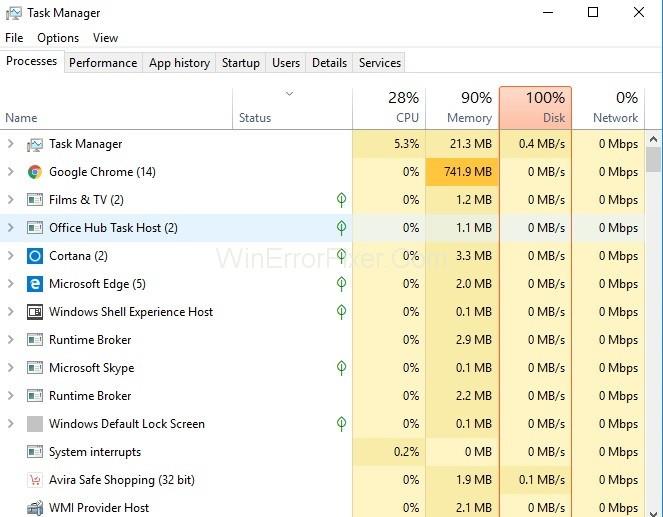
الخطوة 2 : الآن ، ابحث عن عملية Antimalware Service Executable ثم انقر بزر الماوس الأيمن عليها. الآن ، تحتاج إلى تحديد Open File Location .
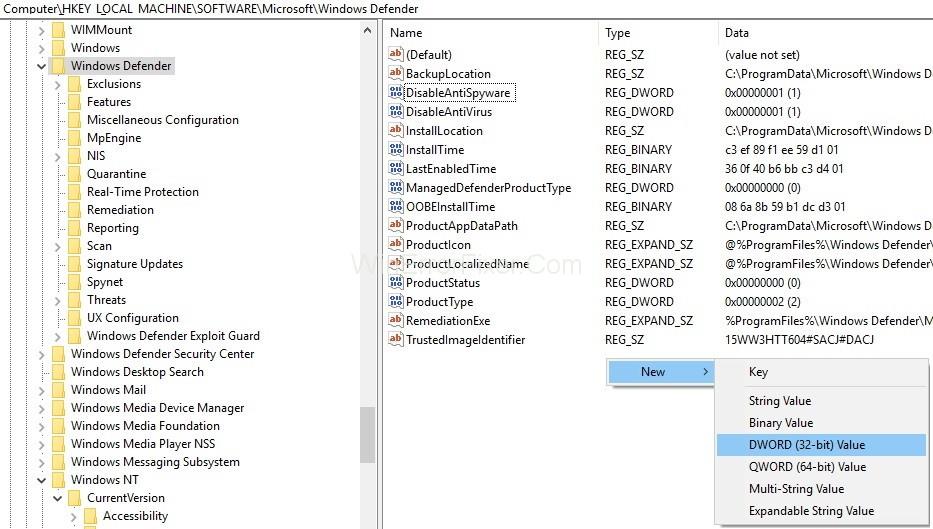
الخطوة 3 : الآن ، سترى المسار الكامل لـ Antimalware Service Executable في شريط العناوين ، ثم انقر فوق شريط العنوان وانسخ المسار.
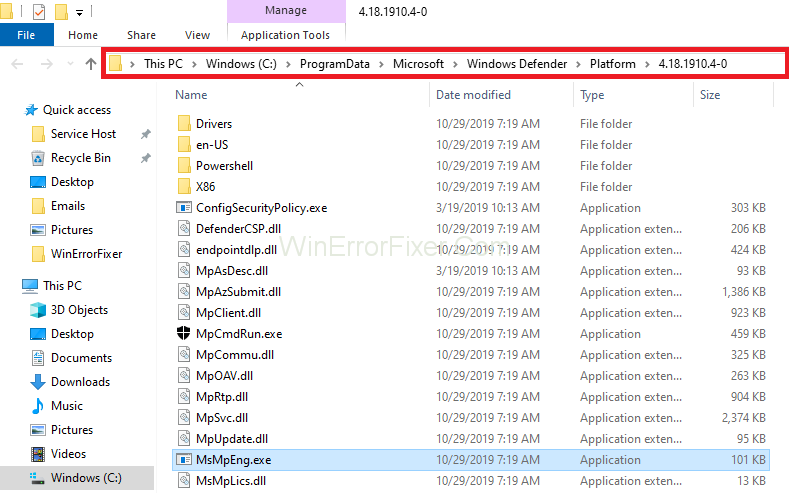
الخطوة 4 : الخطوة التالية هي النقر فوق قائمة ابدأ ثم كتابة " Windows Defender Security Center " ثم النقر فوق النتيجة في الأعلى لفتح Windows Defender Security Center .
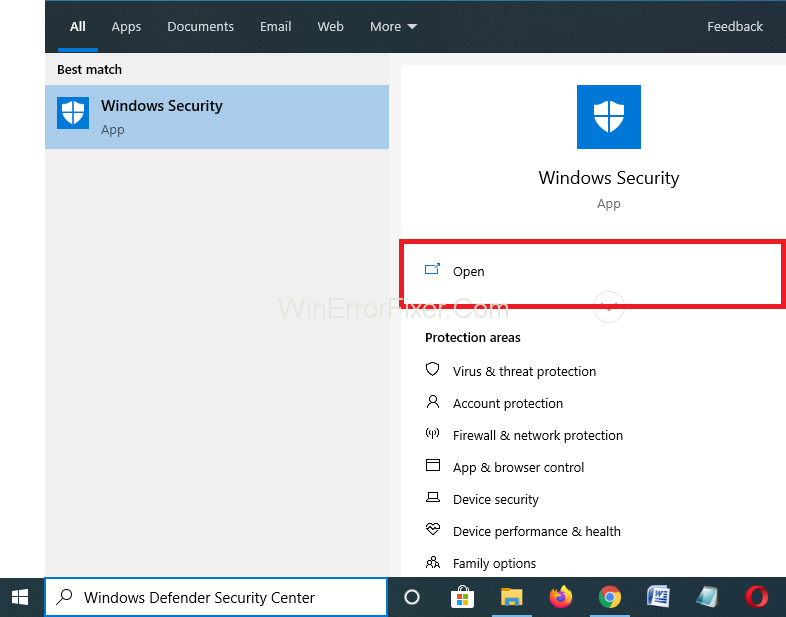
الخطوة 5 : الآن ، انقر فوق الحماية من الفيروسات والتهديدات.
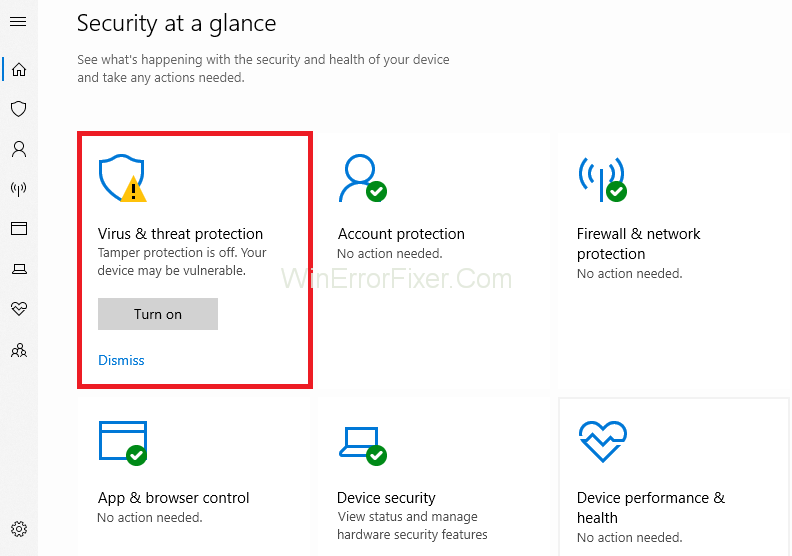
الخطوة 6 : بعد ذلك ، انقر فوق إعدادات الحماية من الفيروسات والمخاطر .
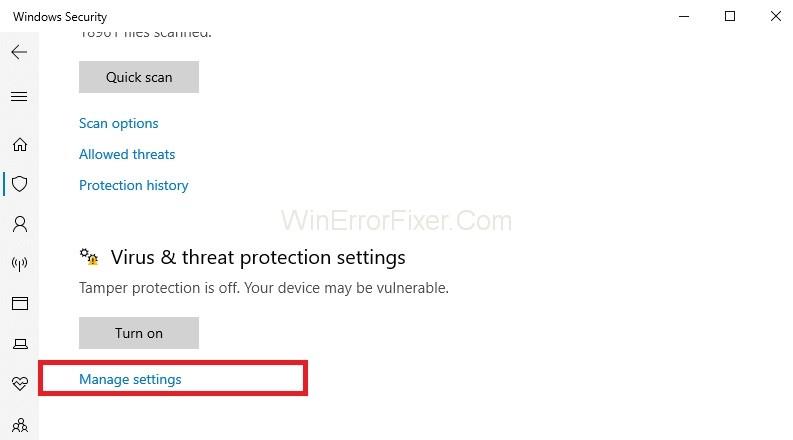
الخطوة 6 : ابحث عن خيار الاستبعادات ثم انقر فوق إضافة أو إزالة الاستبعادات . شاشة جديدة سوف تظهر. الآن ، تحتاج إلى النقر فوق إضافة خيار استبعاد.
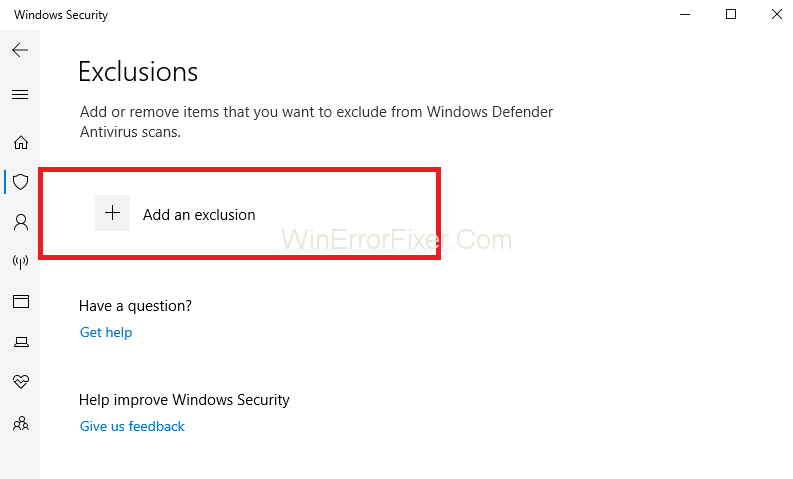
الخطوة 7 : ثم حدد المجلد والصق المسار الذي نسخته أعلاه في شريط العناوين. أخيرًا ، انقر فوق فتح ولن يتم فحص المجلد.
المشاركات المماثلة:
استنتاج
ستعمل الطرق المذكورة أعلاه بالتأكيد من أجلك وستساعد في حل مشكلة الاستخدام العالي لوحدة المعالجة المركزية بواسطة Antimalware Service Executable . وبالتالي ، زيادة كفاءة نظامك.
بعد الكثير من الضجيج والترقب، تم إطلاق فيلم "بوابة بلدور 3". ولكن، قبل التعمق في اللعبة، سيرغب العديد من اللاعبين في معرفة ما إذا كان الأمر كذلك أم لا
تمنح Baldur's Gate 3 (BG3) اللاعبين عشرة رفاق يمكنهم مساعدتهم في رحلتهم. ومع ذلك، يمكنك اختيار ثلاثة فقط للاحتفاظ بها في مجموعتك. الجميع
هل تواجه مشاكل في توصيل وحدة التحكم الخاصة بك؟ أنت جاهز للعب، ولكن دون استخدام وحدة التحكم الخاصة بك، ستنتهي اللعبة. أنت لست اللاعب الوحيد
تستخدم ألعاب لعب الأدوار (RPGs) الرفاق لتشجيع اللاعبين على إنشاء ارتباطات عاطفية مع الشخصيات الأخرى في اللعبة. "بوابة بلدور 3"
إذا كنت أحد مطوري لغة Python، فمن المحتمل أنك سمعت عن NumPy، الحزمة الضرورية للحوسبة العلمية في لغة Python. ولكن هل تعرف كيفية الحصول عليه
تعد سلة المحذوفات مفيدة لأجهزة Windows لأنها وسيلة مناسبة لإزالة البيانات دون حذفها على الفور. ولكن ماذا يحدث إذا كان مفقودًا أو
تعد Jetpacks واحدة من أهم الأجهزة التي تساعدك على استكشاف عالم "Starfield". يسمح لك بالتحليق وتغطية الأرض بسرعة
قد يبدو من الغريب الموازنة بين إيجابيات وسلبيات تنزيل تحديث مجاني لنظام التشغيل الخاص بك، ولكن مسار تحديث Windows 10 لشهر أكتوبر 2018 هو
هل كنت تبحث عن طريقة لتعديل بنية اللاعب الخاص بك دون إعادة إنشاء شخصية جديدة في "Diablo 4"؟ حسنًا، أنت محظوظ. اللعبة تسمح لك
إذا كنت تبحث عن طريقة للارتقاء بتجربة تطوير Python، فإن VS Code أو Virtual Studio Code هو الحل الأفضل لك. إنها متعة و
تعد "Baldur's Gate 3" (BG3 للاختصار) واحدة من أكبر الألعاب التي سيتم إطلاقها في عام 2023. وهي استمرار لسلسلة Baldur's Gate، والتي كانت في الغالب تتمحور حول الكمبيوتر الشخصي.
على الرغم من أنه من المفترض أن يكون Windows 11 نظام تشغيل أكثر سهولة في الاستخدام من الإصدارات السابقة، إلا أنه يأتي مع بعض التغييرات المفاجئة. الجدير بالذكر،
يعد إعداد سطوع الشاشة ميزة مهمة، بغض النظر عن الجهاز الذي تستخدمه. ولكن من المهم بشكل خاص الحصول على مستوى السطوع
العديد من مغامرات تقمص الأدوار، مثل "Baldur's Gate 3"، تقدم في كثير من الأحيان حوارًا للاعبين وأسئلة مثيرة يحتاجون إلى الإجابة عليها لمواصلة تقدمهم. في
لقد ساعد Wallpaper Engine عشرات الآلاف من الأشخاص على استبدال صور الشاشة الثابتة المملة بمجموعة مذهلة من الصور المتحركة والمفعمة بالحيوية
كمطور، من المؤكد أنك استخدمت واحدة على الأقل من الأداتين الأسطوريتين: Visual Studio Code (VS Code) وVisual Studio العادي. كلاهما
تتمتع لعبة "Diablo 4" بعالم عميق وغني مليء بالأبراج المحصنة المظلمة التي يجب إكمالها، والزعماء الكبار الذين يجب التغلب عليهم، والغنائم المذهلة التي يمكنك الحصول عليها. ولكن، إذا كنت ترغب في معالجة
Yama هي واحدة من Katanas الملعونة في اللعبة وتحمل الحالة الأسطورية. سيقدم لك استخدام مثل هذا السلاح القوي في عالم "Blox Fruits" المفتوح
قام كل مستخدم لجهاز كمبيوتر يعمل بنظام Windows تقريبًا بحذف ملف أراد الاحتفاظ به عن طريق الخطأ. على الرغم من أن خطوتك الأولى يجب أن تكون التحقق من سلة المحذوفات، إلا أنه قد لا يكون كذلك
عند البث باستخدام OBS، قد ترغب في تحسين الخلفية الخاصة بك. وهذا يضمن وجود خلفية مناسبة للبث الخاص بك، مما يجعله يبدو جذابًا.


















